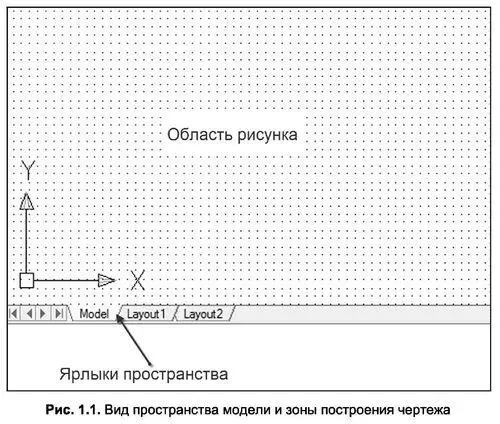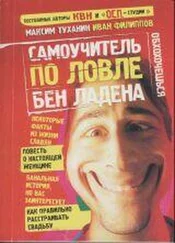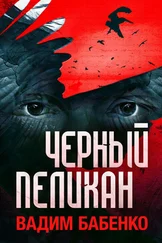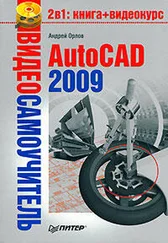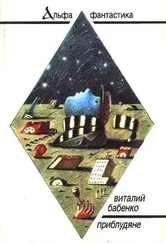В дополнение к узкоспециализированным отраслевым решениям выпущен пакет AutoCAD LT, который предлагает расширенные возможности для работы с двухмерными чертежами. Этот пакет позволяет импортировать и экспортировать чертежи в формате PDF, поддерживает расширенный набор команд для отображения и редактирования чертежей, а также включает в себя некоторые инструменты из старших версий пакета AutoCAD, в том числе команды ALIGN, Xref и Block Attribute.
Утилита Autodesk Design Review 2010, доступная все пользователям продуктов Autodesk, позволяет просматривать, оценивать, визировать и комментировать чертежи.
С помощью утилиты Design Review участники проектных групп могут организовать полностью безбумажный процесс разработки и согласования проектов, в том числе с использованием файлов формата PDF.
Для работы 32-битной версии AutoCAD необходимо соответствие компьютера следующим системным характеристикам:
операционная система Microsoft Windows ХР Professional или Home Edition (пакет обновления SP2 или более поздний);
процессор Intel Pentium 4 или двухъядерный процессор AMD Athlon с тактовой частотой 1,6 ГТц или выше, по технологии SSE2;
2 ГБ оперативной памяти;
1 ГБ на жестком диске для установки;
монитор VGA с разрешением не менее 1024x768 и поддержкой режима True Color;
браузер Microsoft Internet Explorer 7.0 или выше;
привод DVD-ROM (требуется только для установки);
или
операционная система Microsoft Windows Vista (пакет обновления SP1 или более поздний), в том числе Enterprise, Business, Ultimate или Home Premium edition;
процессор Intel Pentium 4 или двухъядерный процессор AMD Athlon с тактовой частотой 3 ГГц или выше, по технологии SSE2;
2 ГБ оперативной памяти;
1 ГБ на жестком диске для установки;
монитор VGA с разрешением не менее 1024x768 и поддержкой режима True Color;
браузер Internet Explorer 7.0 или выше;
привод DVD-ROM (требуется только для установки).
Дополнительные требования для ЗD-моделирования (все конфигурации):
процессор Pentium 4 или AMD Athlon с тактовой частотой 3 ГГц или выше; либо двухъядерный процессор Intel или AMD с тактовой частотой 2 ГГц или выше;
не менее 2 ГБ оперативной памяти;
2 ГБ свободного места на диске, не считая места, необходимого для установки;
видеоадаптер с экранным разрешением 1280x1024 с под держкой режима True Color (32 бит) и памятью не менее 128 Мбайт, либо видеокарты с поддержкой OpenGL или Direct3D;
аудиокарта, совместимая с DirectX 9.0.
Запустить AutoCAD 2010, как и любое другое Windows– приложение, можно, выбрав соответствующий пункт в разделе
Программы или воспользовавшись ярлыком  , который AutoCAD после установки автоматически помещает на рабочий стол.
, который AutoCAD после установки автоматически помещает на рабочий стол.
После запуска программы вам будет представлено пространство Model (Модель), предназначенное для выполнения всех графических построений и редактирования, а также еще два пока не подготовленных пространства листа, предназначенных для обработки документа перед печатью (рис. 1.1).
Необходимо заметить, что в пространстве модели отсутствуют какие-либо границы, и попытка их найти ни к чему не приведет, однако это не означает, что работать можно без ограничений. Учитывая, что все законы вычерчивания одинаковы на всем пространстве модели, лучше все же оставаться в пределах зоны построения, размеры которой определяются установленными лимитами чертежа. По умолчанию они будут составлять 420x290 мм.
Чтобы просмотреть текущие границы рабочей зоны в пространстве модели, нажмите в строке состояния кнопку  Grid {Сетка), а затем уменьшайте масштаб просмотра до тех пор, пока границы рабочей области не проявятся.
Grid {Сетка), а затем уменьшайте масштаб просмотра до тех пор, пока границы рабочей области не проявятся.
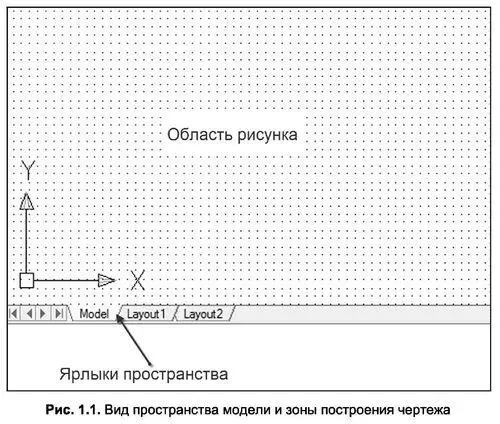
ГЛАВНОЕ ОКНО AUTOCAD
Первое, что вы увидите после запуска программы, – это главное окно приложения (рис. 1.2), которое обладает следующими элементами:
лента — содержит сгруппированные по типам вкладки с собранными в них типовыми командами AutoCAD: Ноте (Гчав– ная), Insert (Вставка), Annotate (Аннотации), Parametric (Па раметризация), View (Вид), Manage (Управление), Output (Вывод), Express Tools (Экспресс-инструменты)\
инструментальные группы – каждая вкладка имеет набор инструментальных групп с набором пиктограмм, связанных с выполнением определенных команд AutoCAD;
панель быстрого доступа – позволяет вызывать часто используемые команды;
Читать дальше
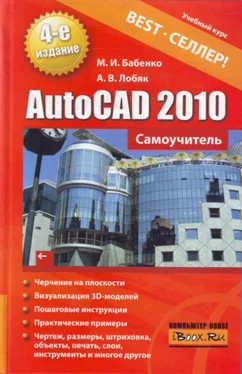
 , который AutoCAD после установки автоматически помещает на рабочий стол.
, который AutoCAD после установки автоматически помещает на рабочий стол. Grid {Сетка), а затем уменьшайте масштаб просмотра до тех пор, пока границы рабочей области не проявятся.
Grid {Сетка), а затем уменьшайте масштаб просмотра до тех пор, пока границы рабочей области не проявятся.